On-screen shortcuts aanpassen
De volgende instructies omschrijven hoe u een rasterpaneel of taartmenu kunt aanpassen.
Opmerking: Op bepaalde apparaten zijn voorgeconfigureerde penbewegingen geïnstalleerd in Wacom Center en hoeven niet aangepast te worden.
- Open Wacom Center.
- Klik in de navigatiebalk op On-screen shortcuts.
- Selecteer in de zijbalk On-screen shortcuts de naam van het rasterpaneel of taartmenu dat u wilt aanpassen.
- Klik op de toets Rasterpaneel of Taartmenu en selecteer de actie die u wilt toewijzen uit de zijbalk Actie. Herhaal dit voor alle toetsen.
- Als u Toetsenbordsneltoets selecteert:
- Voeg een toetsencombinatie toe (bijv. Ctrl+Z) toe of voeg speciale toetsen toe (vooraf geconfigureerde toetsencombinaties zoals Alt+Tab).
- Voer een Naam voor de toetsenbordsneltoets in.
- Selecteer optioneel een pictogram.
- Klik op Toepassen.
- De volgende instellingen zijn optioneel:
Herhaal Selecteer dit vakje als u wilt dat de actie wordt herhaald wanneer u de toets van het taartmenu of het rasterpaneel ingedrukt houdt. Grootte raster- of taartmenu Verschuif de schuifregelaar om de grootte van de on-screen shortcut op het scherm te wijzigen. Tekstgrootte Verplaats de schuifregelaar om de grootte van de tekst te wijzigen die wordt weergegeven op de On-screen shortcut wanneer deze op uw scherm verschijnt; de opties zijn klein, middelgroot en groot. Label Gebruik het vervolgkeuzemenu om een labeltype te selecteren: Alleen tekst, Tekst en pictogrammen of Alleen pictogrammen. De selectie wordt weergegeven op alle On-screen shortcut-toetsen. Voorbeelden: Alleen tekst: 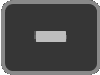
Tekst & pictogram: 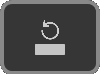
Alleen pictogram: 
Weergave bij cursor Laat het vakje onaangevinkt als u wilt dat de On-screen shortcut verschijnt op de laatste locatie waar u het hebt geopend. Vink het vakje aan als u wilt dat de on-screen shortcut bij het openen naast de cursor verschijnt. Kleur Selecteer een kleur voor het hele rasterpaneel of radiaalmenu. Tip: Beweeg de muis over een toets om een pop-upmenu te openen waarin u een kleur voor die specifieke toets kunt selecteren.Toepassen op alle toetsen Deze knop is alleen zichtbaar als er minstens één toets is die een ander kleurenschema gebruikt dan van een rasterpaneel of taartmenu. Klik op deze knop als u alle On-screen shortcuts dezelfde kleur wilt geven. Starten Selecteer het pictogram Launch  om uw huidige aanpassingen van de On-screen shortcut weer te geven op uw pendisplay of computerscherm.
om uw huidige aanpassingen van de On-screen shortcut weer te geven op uw pendisplay of computerscherm. - Wijs uw On-screen shortcut toe aan een aanpasbare component, zoals een penknop of ExpressKey.
Belangrijk: Het toewijzen van een rasterpaneel, taartmenu of penbeweging aan een instelbare component (penknop, ExpressKey, enz.) is vereist om de On-screen shortcut te openen en te gebruiken.
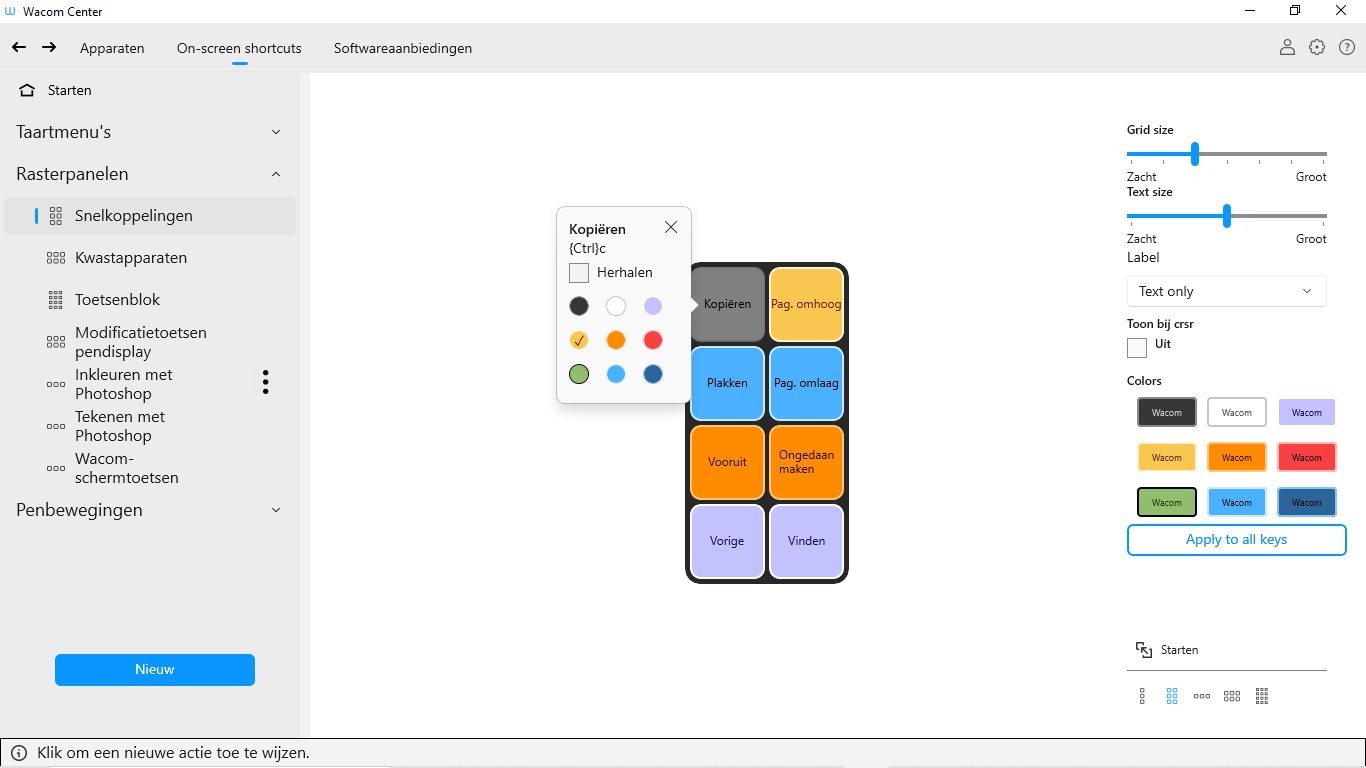
Bovenstaande afbeelding dient voor beschrijving van de instellingen. Mogelijk komt deze niet overeen met uw scherm.
| | Deel mijn gegevens niet | | Cookies | | Gebruiksvoorwaarden | | Privacybeleid |